[已解決] 如何刻錄帶有字幕的 DVD 並使其正常工作?
在許多情況下,您可能需要將 DivX 轉換為 DVD:利用實體媒體來保存寶貴的記憶或確保與標準 DVD 播放器的兼容性以便在更大的電視螢幕上播放。雖然 DivX 檔案可以為數位格式的影片提供出色的壓縮和質量,但 DVD 的優勢在於提供有形的通用媒體用於播放和分享。在本指南中,您將深入了解 DivX 和 DVD 格式之間的差異以及如何使用各種工具將 DivX 轉換為 DVD。
用於刻錄 DVD 的不同類型的字幕
當涉及刻錄帶字幕的 DVD 時,您首先需要了解字幕檔案類型有很多種。正確類型的字幕檔案將確保字幕在 DVD 上正常運作。否則,您可能會發現您費盡心思刻錄的字幕無法正確顯示。以下是一些標準的字幕檔案格式及其表面特徵。
| 尺寸 | 風格 | 適應性 | |
| .srt | 小的 | 不 | 偉大的 |
| 。 | 大的 | 是的 | 好的 |
| .sub | 大的 | 是的 | 平均的 |
| .ssa | 大的 | 是的 | 平均的 |
| .vtt | 小的 | 不 | 貧窮的 |
在這些各種各樣的字幕檔案中,對於大多數用戶來說,.srt 格式最適合刻錄影帶字幕的 DVD。 .srt 格式是最廣泛使用的字幕格式之一,因為它的工作原理很簡單,即基於文字格式呈現字幕內容。同時,文字控製字幕在時間軸上的顯示,包括每個字幕行的開始和結束時間。因此,.srt 檔案通常很小並且在轉換時效果很好 DVD 到視頻。對於兩小時的電影,.srt 字幕檔的大小通常只有幾千位元組。簡單性和廣泛的兼容性使 .srt 檔案易於創建和編輯,並且大多數 DVD 播放器和軟體都支援它們。雖然 .ass 和 .ssa 格式提供了更多樣式選項,但並非所有 DVD 播放器都支援它們。這些原因使 .srt 成為標準 DVD 字幕整合最安全、最可靠的選擇。
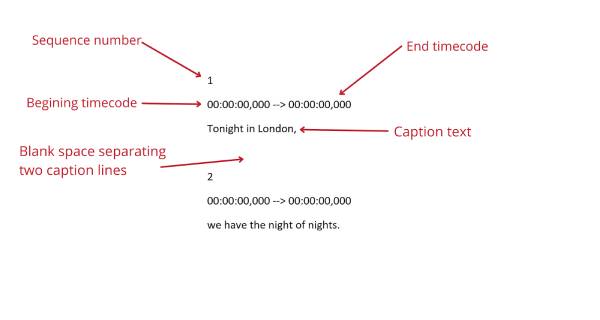
如何一鍵刻有錄影帶字幕的 DVD
那麼如何刻錄音帶字幕的 DVD? 4Easysoft DVD Creator 可以是最方便的工具。有了它的幫助,您可以一鍵快速刻錄影帶字幕的 DVD。功能豐富,您可以選擇語言、風格、色彩等客製化您的字幕觀賞體驗,還可以調整位置、透明度等顯示細節,讓您在看電影時輕鬆看清字幕。不像其他的 免費 DVD 燒錄機除了刻錄影帶字幕的 DVD 之外,您還可以自訂各種參數,以獲得最符合您詳細需求的格式的 DVD。以下是如何使用 4Easysoft DVD Creator 幫助您快速刻錄影帶字幕的 DVD 的步驟:

步驟1啟動 4Easysoft DVD Creator 並插入空白 DVD。點擊“新增媒體檔案”按鈕並選擇您的影片以刻錄影帶字幕的 DVD。
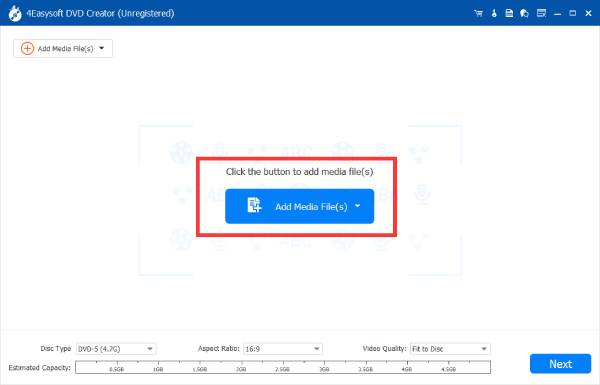
第2步點擊“新增和編輯字幕”按鈕。然後,點擊「新增字幕」按鈕匯入準備好的字幕以刻錄到 DVD 中。
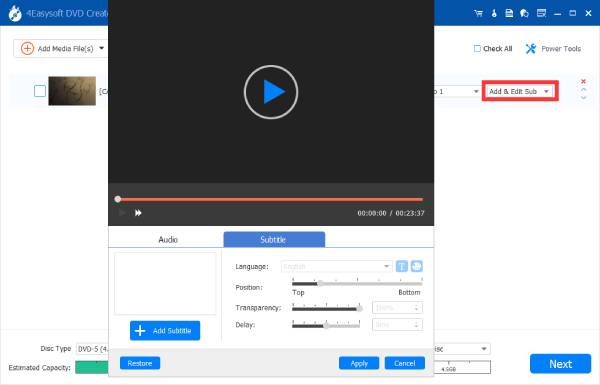
步驟3將字幕新增至 DVD 後,按一下「刻錄」按鈕即可完成流程。
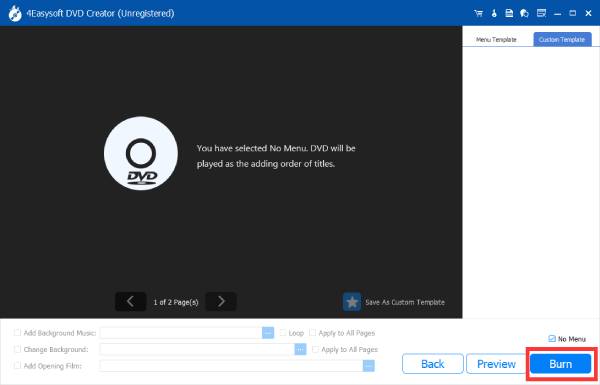
如何使用字幕編輯功能編輯用於刻錄 DVD 的字幕
字幕編輯是對現有字幕進行一些調整的最簡單、最快的方法,具有清晰易懂的介面,對於需要修改字幕的用戶來說非常直觀。字幕編輯對於想要獨立翻譯字幕的譯者來說也是一個很大的幫助。您可以對要刻錄到 DVD 的字幕進行簡單的更改:
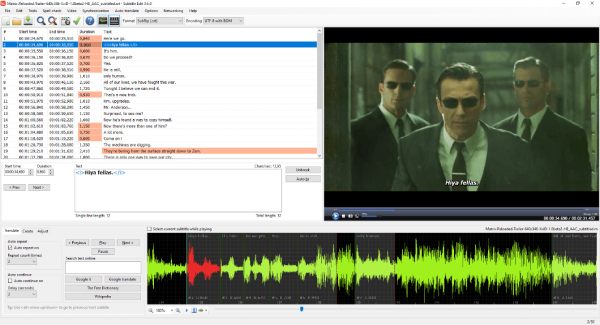
◆ 介面頂部是具有不同功能的功能表欄,您可以在其中選擇使用字幕編輯所需的功能。
◆ 在介面右側,您可以匯入與字幕檔案相符的視頻,並直觀地檢查字幕與視頻內容是否對應。
◆ 變更後,您需要儲存它才能完成字幕檔案的修改,以便刻錄到DVD 上。
如何成功播放有字幕的燒錄 DVD
如果您上次刻錄影帶字幕 DVD 不久前完成,您仍然可以在不刻錄的情況下透過在電腦上播放帶字幕的 DVD 來播放它們。您所需要的只是最強大的視訊播放器 PotPlayer, 適用於所有格式的免費影片播放器。這款播放器幾乎相容於所有影片和字幕文件,可以幫助您流暢播放幾乎所有影片內容,享受觀看樂趣。其強大的解碼功能和可自訂的設定一直使其享譽全球。即使 DVD 沒有按照以下方式刻錄,您也可以播放帶有字幕的 DVD。
步驟1啟動 PotPlayer 並點擊「開啟」按鈕以播放 DVD 中的內容。
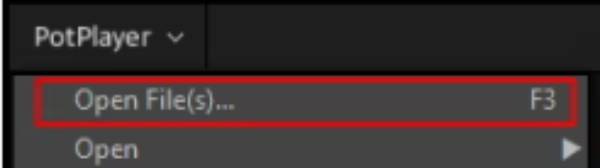
第2步右鍵單擊該介面,然後單擊“新增/選擇字幕”按鈕,為您的 DVD 選擇所需的字幕,即使它沒有刻錄。
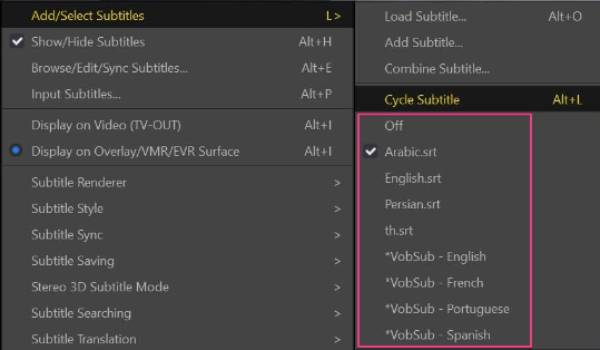
步驟3現在,無需將字幕刻錄到 DVD 上即可添加字幕。欣賞您的電影。
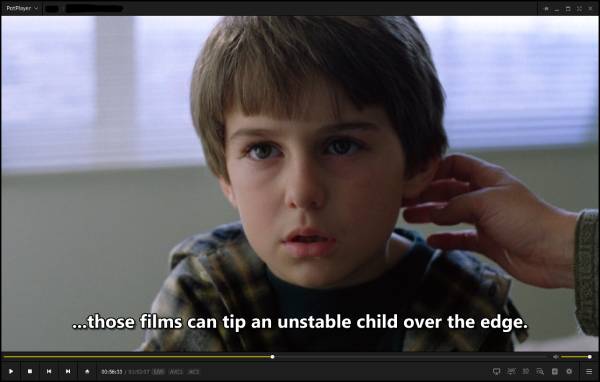
常見問題解答
-
1. DVD 上刻錄的字幕檔是什麼?
DVD 上刻錄的字幕儲存為 .srt 文件,這是處理字幕的最常見文件格式之一。您可以在電腦上使用 Notes 開啟 .srt 檔案。
-
2. DVD 需要有字幕嗎?
不需要。然而,為了觀眾的利益,大多數 DVD 仍然添加自己的字幕。
-
3. DVD 上的字幕可以關閉嗎?
是的。在播放 DVD 上的影片之前,您可以進入「設定」介面並在「字幕語言」標籤中關閉字幕。
結論
刻錄影帶字幕的 DVD 可以顯著增強您的觀看體驗,尤其是外國電影。選擇合適的字幕格式對於字幕的正確顯示至關重要。 .srt 檔案格式由於其簡單性和對 DVD 播放器的廣泛支援而成為最合適的格式。透過4Easysoft DVD Creator,您可以輕鬆刻錄音帶字幕的DVD,確保您享受清晰準確的觀看體驗。


